如何使用word设计条形码?条形码的设计教程
更新日期:2023-09-22 13:57:15
来源:系统之家
手机扫码继续观看

现今使用office的居多,但使用WPS也不在少数,随着办公软件应用多元化,办公软件所能做的事也越来越多,例如制作条形码,下面小编就来教大家如何使用WPS office设计一个条形码。
1、下载新版word,我用的是WPS文字,打开软件。
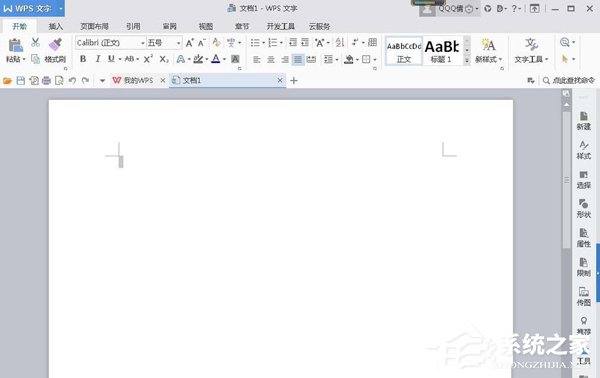
2、然后点右侧蓝色条。
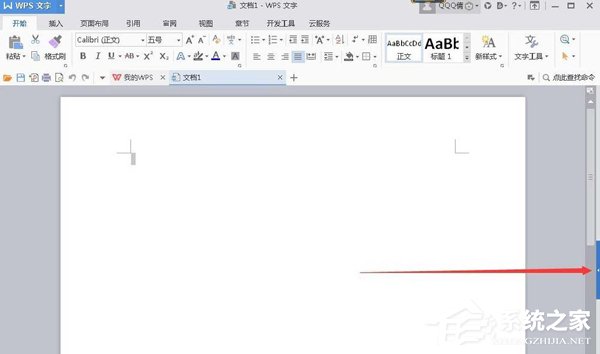
3、工具。
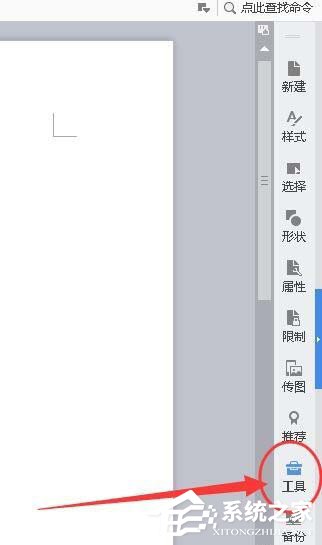
4、拉到最下面”条形码“。
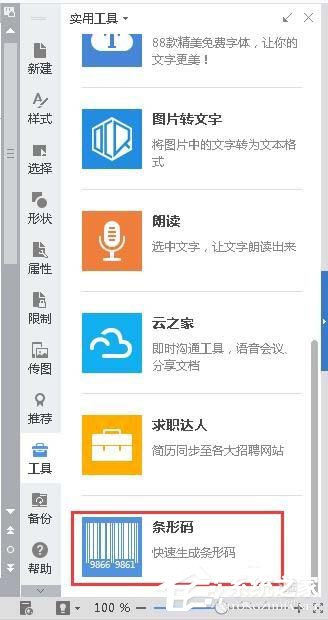
5、点编码后面的小三角。
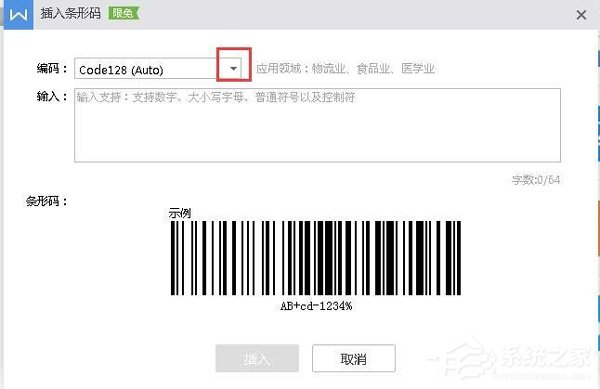
6、选择一个适合你用的,上面都是介绍适合什么行业,支持是纯数字还是数字字母,选择一个。
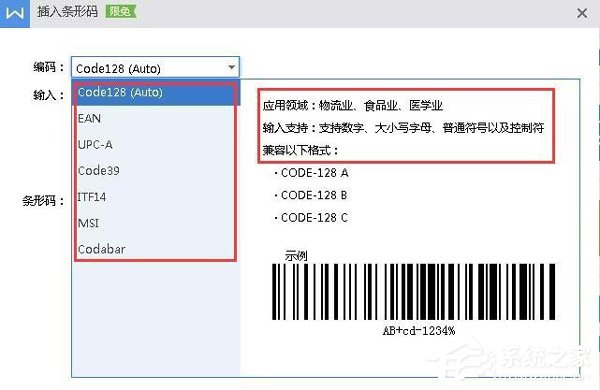
7、根据要求输入数字或数字字母,在输入的同时,条形码立即生成,记得不能超过64位。
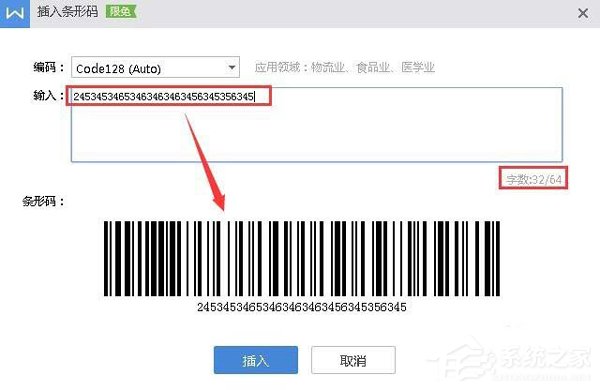
8、设置好后,点插入。
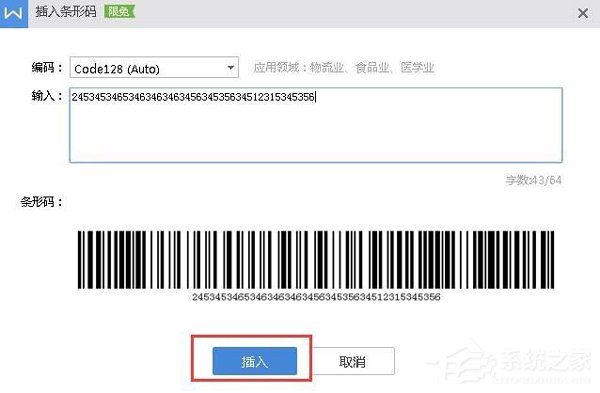
9、条形码就制作好了。
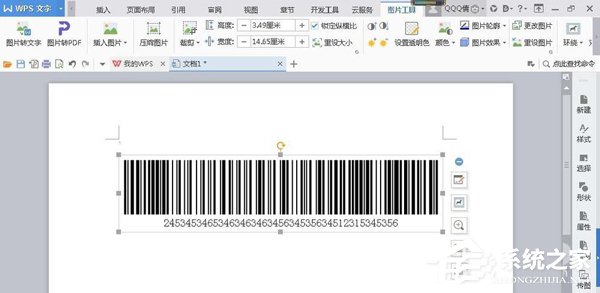
以上就是word条形码的设计教程,按上述步骤操作就能设计一个自己的条形码。
该文章是否有帮助到您?
常见问题
- monterey12.1正式版无法检测更新详情0次
- zui13更新计划详细介绍0次
- 优麒麟u盘安装详细教程0次
- 优麒麟和银河麒麟区别详细介绍0次
- monterey屏幕镜像使用教程0次
- monterey关闭sip教程0次
- 优麒麟操作系统详细评测0次
- monterey支持多设备互动吗详情0次
- 优麒麟中文设置教程0次
- monterey和bigsur区别详细介绍0次
系统下载排行
周
月
其他人正在下载
更多
安卓下载
更多
手机上观看
![]() 扫码手机上观看
扫码手机上观看
下一个:
U盘重装视频












